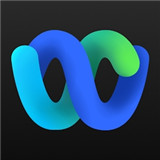
商务办公v44.4.0.1392025-02-15 11:39:48
webex meeting手机版这款手机软件提供强大的视频会议功能,用户们可以在手机上轻松的进行会议,可以给用户带来非常好的体验。这款软件支持上千人同时在线流畅开会,方便用户线上办公或者学习。软件使用安全放心,没有任何的广告内容,操作简单非常便捷。用户们需要的话,就赶紧来下载体验一下。
1、支持大规模会议,可容纳成百上千人同时在线参与,适合企业、学校等各种机构举行大型会议或培训活动。
2、会议记录可自动保存至云端,便于参会者随时检索和回顾会议内容。
3、支持语音会议和视频会议两种模式,用户可根据实际需求灵活选择合适的会议形式。
4、在会议进行中,用户可进行实时屏幕分享,并能轻松录制整场会议的过程,支持回放功能。
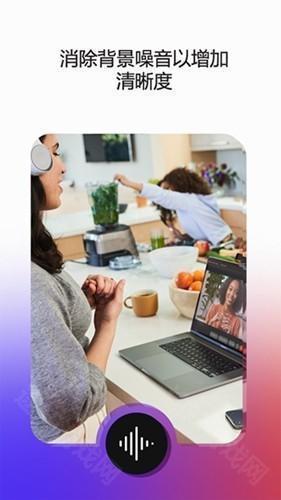
1、创造包容性的经历,让每个人都能参与进来,不管他们的地理位置、沟通方式或语言。
2、感觉你们是在同一个房间里,当您使用沉浸式分享体验内容时,请克服演示过程中的物理障碍。
3、选择你的注意力,创建一个最适合你的会议视图自定义布局,让您选择内容和你想见的人。
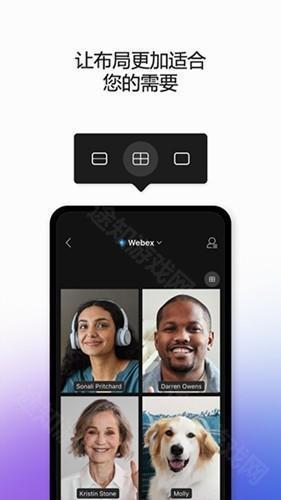
1、在线交流,随时随地视频或文字交流;
2、远程会议,可以随时随地开展会议;
3、添加好友,可以远程添加多个好友;
4、会议群组,一键建立群组非常快捷
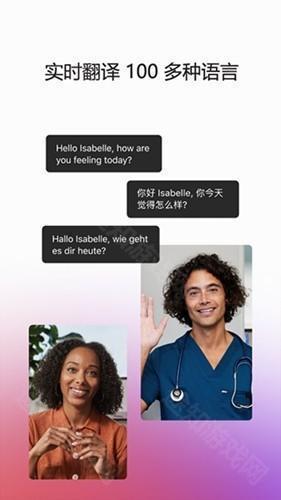
1、在会议界面点击底部的3个点图标
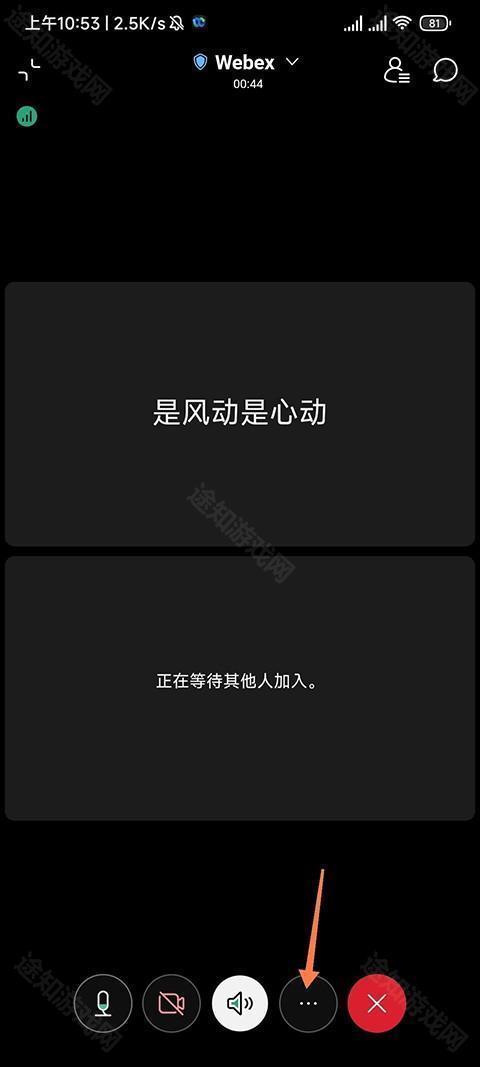
2、在弹出的选项中点击【共享内容或摄像头】
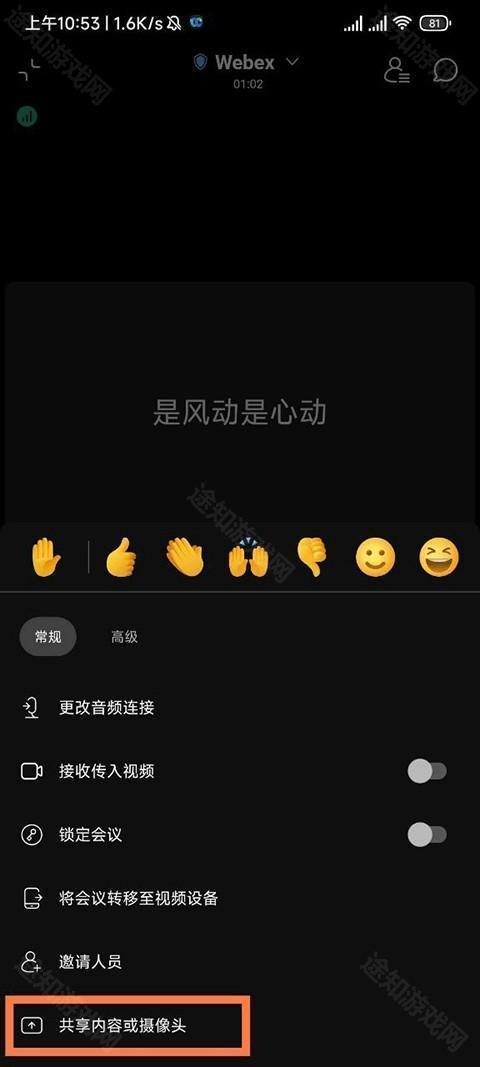
3、进入【共享内容或摄像头】界面后点击共享屏幕

4、现在我们就可以看见我们的屏幕处于共享状态了

5、取消共享屏幕状态只需要回到我们的会议当中,点击【停止共享】就可以了。
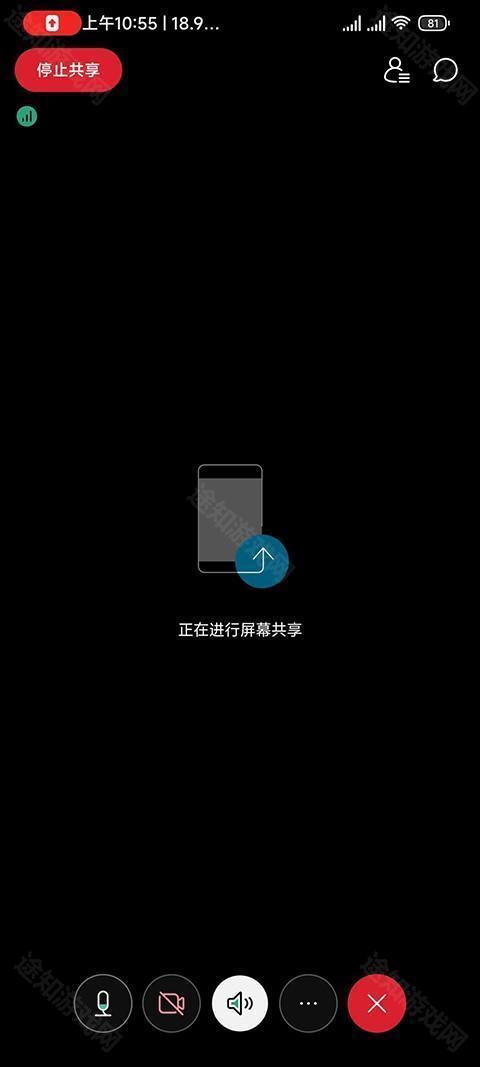
webex meeting手机版这是一款经典办公会议软件,为用户提供的会议安全性达到全新高度,不仅有人脸识别认证,更有防窃听措施,双重保障下,用户可无忧进行各种敏感内容的探讨。
6.7分
1032人评价